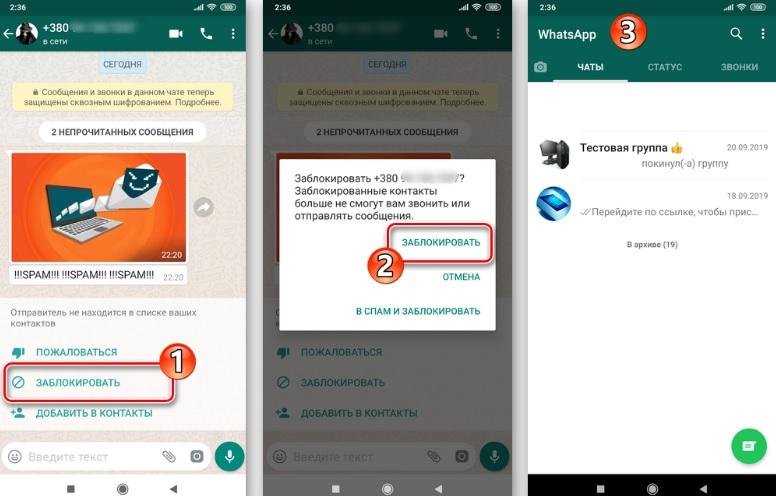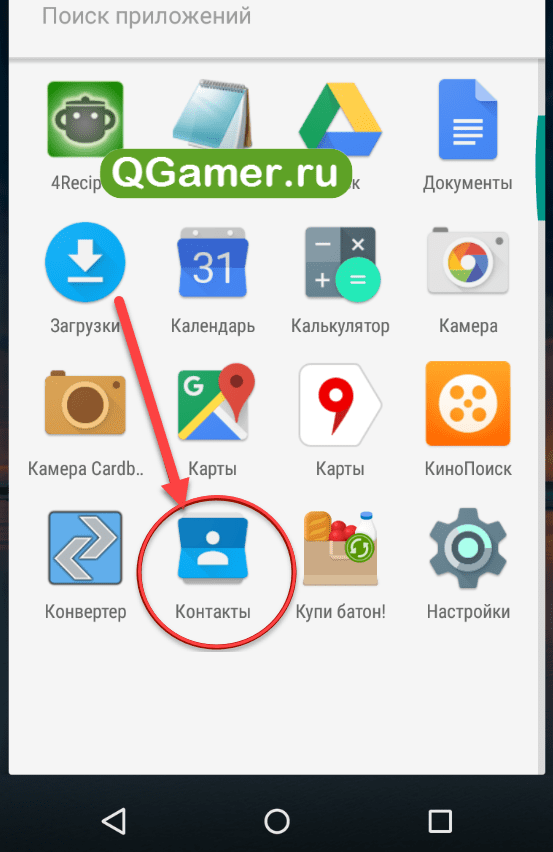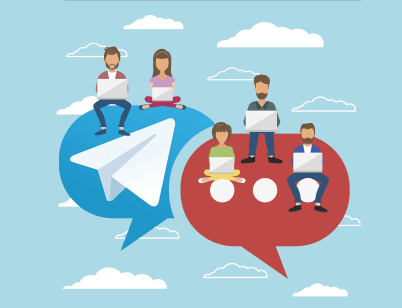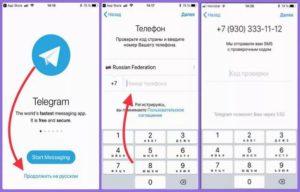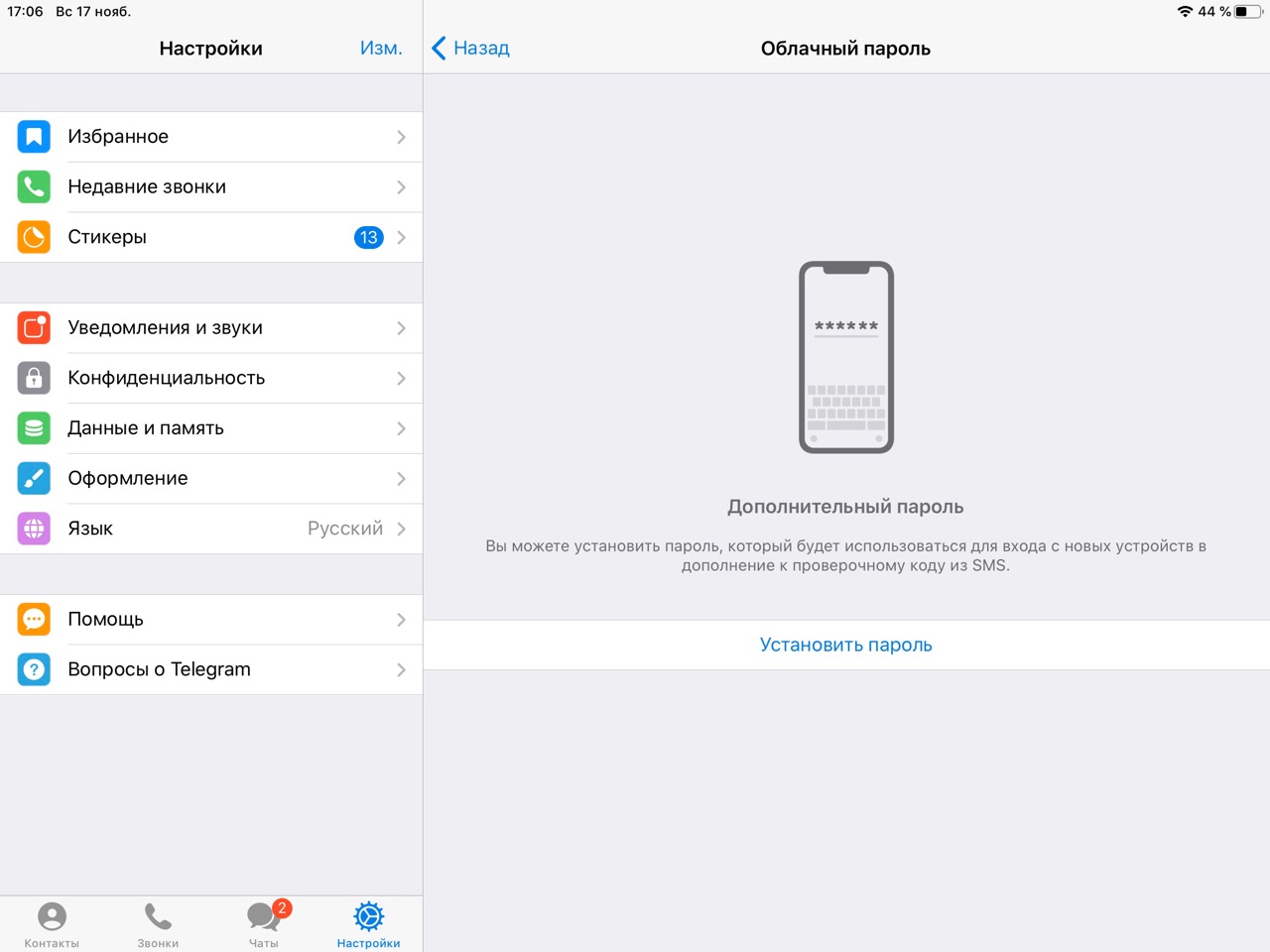Как удалить ненужный контакт из телеграмм
Содержание:
- Как удалить участника из чата в Телеграм?
- Работа в программе
- Добавление контактов без номера телефона, локальные группы, передача прав администратора и другие обновления Telegram 5.8
- Как удалить контакт с телефона Android
- В веб-версии
- Почему удаляют телеграмм?
- Как отключить синхронизацию телефонной и компьютерной версий
- Разблокировка
- Добавление друзей
- Это нужно знать
- Как удалить контакт из Telegram на Android-телефоне?
- Возможные проблемы
Как удалить участника из чата в Телеграм?
Одним из главных преимуществ сообщества Telegram является простота в использовании. Понятный интерфейс не вызывает проблем с работой в приложении. Корректировать список контактов беседы можно, воспользовавшись инструкциями, описанными ниже.
На телефоне с Андроидом
Убрать пользователя из чата на смартфоне с операционной системой Android можно следующим образом:
Запустить приложение.
Нажать на троеточие, расположенное справа наверху.

В меню откроется список контактов беседы; выбрать человека, которого нужно удалить.
Нажать на контакт, удерживая палец несколько секунд.
Во всплывающем окне выбрать действие «Удалить».
Подтвердить действие.
На айфоне
Для пользователей iPhone нужно воспользоваться следующей инструкцией:
- Открыть приложение.
- Найти беседу в ленте чатов. Открыть ее и нажать на логотип.
- В открывшемся списке собеседников выбрать того, кто будет исключен.
- Сделать свайп слева направо, нажать красную кнопку.
- Повторно нажать на иконку, чтобы подтвердить действие.
Исключить участников из беседы может только автор или человек, обладающий правами администратора. При отсутствии таких полномочий корректировать список контактов чата не получится.
На компьютере
Владелец стационарного компьютера или ноутбука также может удалять людей из списка. Для этого нужно выполнить следующие шаги:
- Открыть Telegram на ПК.
- Найти беседу в списке слева, зайти в нее.
- Выбрать контакт, нажать по имени правой кнопкой мыши.
- Выбрать из предложенных вариантов «Удалить».

Через браузер
В веб-версии собеседника исключают аналогичным образом. Выбор чата происходит по тому же сценарию. Далее открывается окно с перечнем участников. Пользователь кликает по никнейму человека, которого не желает видеть в контактах. Затем подтверждает действие.
Работа в программе
Сведения о собеседниках в Telegram консолидируются во вкладке «Контакты», расположенной в левом нижнем углу экрана. Чтобы удалить контакты из Телеграмма на Айфоне, необходимо следовать инструкции:
- Разблокировать устройство при помощи Face ID, Touch ID или особой цифровой комбинации.
- Разыскать на основном экране нужное приложение (мессенджер Телеграмм), тапнуть по нему пальцем: в открывшемся меню выбрать вкладку «Контакты».
- Найти в перечне доступных контактов номер человека, который нужно навсегда удалить из Телеграмма.
- Щелкнуть по деинсталлируемой записи, чтобы открылась переписка. Нажать на аватарку собеседника, которая находится в правом верхнем углу дисплея. Откроется меню «Информация».
- Тапнуть на опцию «Изм.», расположенную в правом верхнем углу экрана.
- В открывшемся диалоговом окне выбрать функцию «Удалить контакт» (надпись красного цвета, расположенная в нижней части экрана).
- Снизу появится список доступных команд: подтвердить свое намерение удалить контакт в Телеграмме без следов, нажав на интерактивную опцию «Delete».
- Нажать на клавишу готово: информация о собеседнике будет удалена.
- Чтобы тот или иной абонент никогда больше не появлялся в мессенджере, достаточно перейти в раздел «Конфиденциальность» и выбрать из меню «Черный список».
- Нажать на кнопочку «Заблокировать пользователя». Добавить любого юзера из предложенного списка в ЧС.
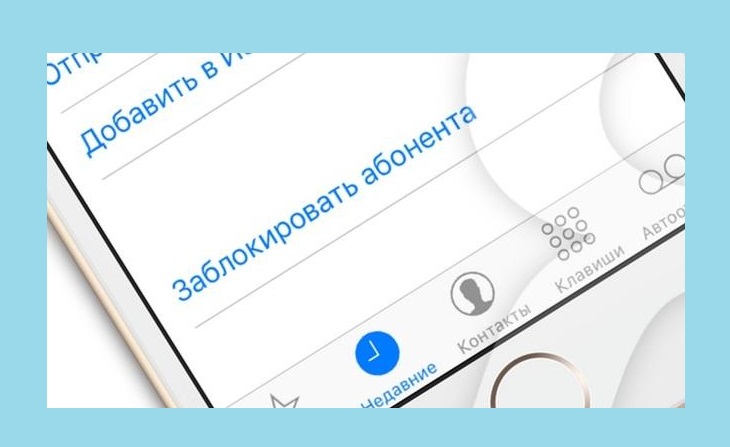
Для очистки адресной книги на Айфоне необходимо действовать согласно инструкции:
- Тапнуть по значку в виде телефонной трубки, расположенному в левом нижнем углу дисплея.
- Перейти на третью вкладку слева, разыскать ненужного абонента по номеру телефона или по его имени.
- Кликнуть по имени удаляемого абонента, нажать на опцию «Изменить», расположенную в правом верхнем углу экрана.
- Проскролить в самый низ дисплея и перейти по гиперссылке «Удалить контакт» (красная надпись). Подтвердить свое намерение деинсталлировать сведения, повторно нажав на опцию «Delete». Готово.
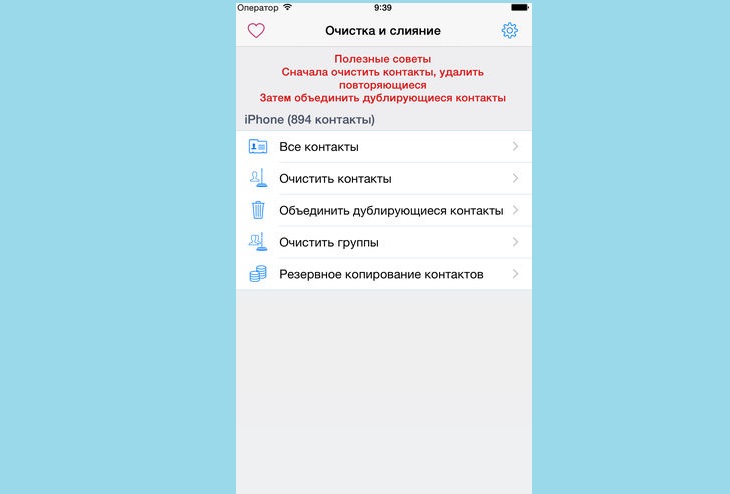
Чтобы удалить контакты в Телеграмме на Андроиде, следует выполнить несколько несложных действий:
- Открыть основное меню смартфона, нажав на клавишу «Home» (сенсорную или физическую).
- Разыскать приложение в списке установленного софта и нажать на его значок.
- В главном меню приложения найти нужный чат, зайти в него. Тапнуть по значку в виде трех точек и поочередно нажать на опции «Очистить историю» и «Удалить чат».
- Щелкнуть по значку трех линий в левой части экрана и перейти в раздел «Контакты».
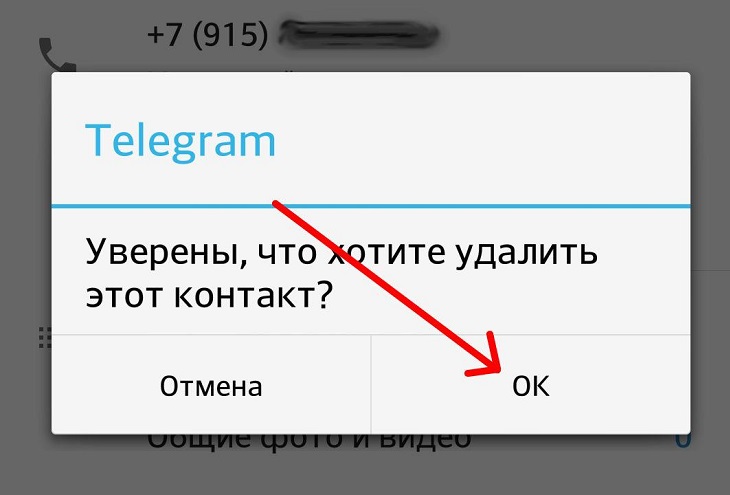
Почему в Телеграмме остаются удаленные контакты? Вопрос риторический. Таковы особенности работы данного приложения. Для того чтобы навсегда уничтожить запись в адресной книге, придется произвести аппаратный сброс настроек девайса через меню рекавери. Не рекомендуется делать это вручную: лучше обратиться к специалисту сервисного центра.
Восстановить удаленные контакты в Телеграмме достаточно просто:
- Открыть приложение, зайти в меню «Чаты».
- В графе «Поиск по сообщениям и людям» вести имя удаленного пользователя.
- Отправить ему любое сообщение: контакт в Телеграмме будет найден, а переписка с ним сохранится.
- В Android-устройствах можно пойти иным путем и вбить в строке поиска ключ «удаленный» (delete): появится список уничтоженных чатов. Найти нужный чат, нажать на него и выбрать интерактивную опцию «Добавить…». Можно изменить название юзера в своем контакт-листе.
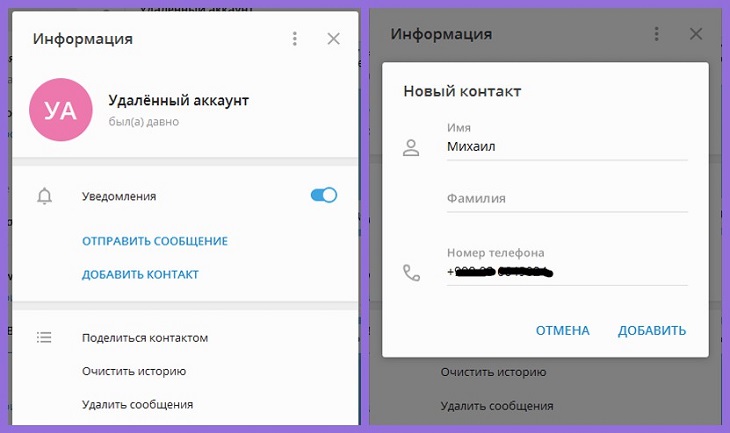
К сожалению, возможность удаления списка контактов в Телеграмме не реализована: нужно чистить каждый чат вручную, затем уничтожать записи в телефонной книге. В любом случае единственным по-настоящему действенным способом удаления из Телеграмма ненужных контактов является аппаратный сброс настроек девайса.
https://youtube.com/watch?v=K0L6DQL9fTw
Добавление контактов без номера телефона, локальные группы, передача прав администратора и другие обновления Telegram 5.8
23.06.2019, 22:36 @Tblog
Новости
В предыдущем обновлении были улучшены настройки конфиденциальности и добавлен видимости вашего номер телефона. Сегодня мы также упрощаем процесс добавления контактов в Telegram.
Все новые чаты теперь имеют кнопку «Добавить в контакты» вверху. Это позволяет вам быстро добавить любого, кто отправляет вам сообщения, даже если вы не знаете или не видите их телефонный номер.
Если вы предпочитаете, чтобы новый контакт исчез, то кнопка Блокировка находится рядом.
Добавить людей поблизости
Просто откройте Контакты> Добавить людей поблизости, чтобы быстро обмениваться контактной информацией с пользователями Telegram, которые находятся рядом с вами.
Эта функция особенно полезна, когда несколько человек встречаются в определённом месте. Теперь вы можете собраться и поймать всех своих покемонов всего за несколько кликов.
Локальные группы и чаты на основе местоположения
Говоря о покемонах, в новом разделе «Люди рядом» также показаны « Группы поблизости» — это локальные групповые чаты, основанные на местоположении.
Нажмите «Создать локальную группу», чтобы объединить ваше общежитие или жилой дом, и, вы сможете решить совместно любые вопросы и убедиться, что человек действительно рядом.
Это обновление открывает новый мир групповых чатов на основе определения местоположения для чего угодно — от конференций, фестивалей, стадионов, кампусов до общения с людьми, болтающимися в одном кафе.
Смена администратора/создателя или полная передача прав группы/канала
Если вам надоест быть хозяином своего канала или группы, вы можете передать это бремя другому администратору. Приложения Telegram теперь поддерживают передачу прав собственности любых групп и каналов другим пользователям.
Передать полные права администратора избранному пользователю, можно в настройках управления канала/группы — Администраторы — «Передача права на канал/группу»
Обратите внимание, что необходимо соблюдать следующие правила при смене администратора канала или группы:
- Передачу пав может осуществить только с аккаунта создателя канала или группы
- В аккаунте должна быть включена двухфакторная авторизация как минимум за 7 дней, до начала процедуры передачи прав (это мера безопасности)
- Сессия авторизации на устройстве с которого передаются права, должна быть активной не менее 24 часов (это мера безопасности)
- Если при передаче прав у нового владельца лимит на создание новых публичных каналов/групп, то выдаст соответствующую ошибку, для этого нужно освободить один публичный @ID или отказаться от передачи.
Расширенные исключения уведомлений
Исключения уведомлений просто стали более гибкими. Теперь вы можете переключать предварительный просмотр сообщений для определенных чатов. Если у вас есть много исключений, используйте Поиск, чтобы найти нужный чат, или «Удалить все», чтобы сразу вернуться к исходной точке.
Ярлыки Siri
Владельцы iOS-устройств теперь могут использовать ярлыки Siri, чтобы открывать чаты с людьми через голосового помощника.
Выбор темы и стиль иконок
Мы также изменили настройки внешнего вида на iOS, чтобы было проще увидеть, как будут выглядеть различные темы, даже до того, как вы их примените.
Некоторое время назад приложение Telegram X для iOS стало официальным Telegram, а дублированное приложение было удалено из магазина. Если вы по-прежнему используете приложение X на iOS, самое время переключиться — теперь за основной веткой находятся три версии.
Некоторые пользователи сказали нам, что не хотят переключаться, потому что им больше нравится значок Telegram X. Итак, это обновление добавляет способ смены значка-логотипа iOS-приложения:
Кстати, Telegram X для Android все еще существует и пока никуда не денется. Если вы ищете альтернативный интерфейс, не стесняйтесь попробовать .
23 июня 2019 г.
Команда Telegram
Поделиться новостью с друзьями
Как удалить контакт с телефона Android
Удаление ненужных номеров освобождает память на смартфоне и упрощает поиск, если необходимо найти абонента. Кроме того, на современных устройствах происходит синхронизация данных с облачными хранилищами, поэтому номер человека до конца не будет удален, если остается на онлайн сервере. Разберем, как удалить номер телефона из контактов более подробно.
Выбор места хранения контактов
Для начала следует определиться, откуда будут удаляться номера. В Андроиде можно выбрать сим-карту, облачное хранилище или память телефона, а также включить отображение всех контактов. Для этого нажмите на три вертикальные полоски в верхнем левом углу и вызовите выпадающий список.
Напротив каждого места отображается цифра, указывающая, сколько контактов на нем сохранено. При выборе параметра «Все контакты» откроется список номеров, которые есть не только на телефоне, но и на серверах в интернете и симке.
Способ 1: стандартный метод
Чтобы избавиться от контакта на телефоне Андроид версии 11.0, действуйте следующие образом:
- Запустите встроенное приложение «Контакты».
- Найдите абонента, который нужно удалить. Для этого можно воспользоваться поисковой строкой, тапнув на иконку в виде лупы вверху.
- Выделите абонента продолжительным нажатием на имя. Слева появится галочка, обозначающая, что телефон выбран.
- Нажмите на кнопку в виде мусорной корзины, расположенной внизу.
- Подтвердите действие, выбрав пункт «В корзину».
В ОС Android 11 существует еще один способ:
- В телефонной книге тапните по троеточию в верхнем правом углу.
- В выпадающем меню выберите пункт «Удалить контакты».
- Выделите нужные номера.
- Нажмите на кнопку «Удалить» внизу.
При необходимости можно выбрать пункт «Все» вверху, чтобы полностью очистить телефонную книгу. Все номера, которые отображаются в списке будут деинсталлированы.
Способ 2: сторонние приложения
Еще один действенный способ удалить контакт с телефона на Android – это использование софта от сторонних разработчиков. На примере утилиты «Простые контакты» рассмотрим, как действовать в этом случае:
- Скачайте «Простые контакты» или Simple Contacts из официального магазина Google Play Market.
- Запустите приложение, затем разрешите доступ к встроенной телефонной книге.
- Отобразится полный список всех номеров, которые сохранены также в мессенджерах.
- Выделите ненужных абонентов продолжительным нажатием по имени.
- Тапните по троеточию в правом углу сверху.
- Выберите пункт «Удалить», затем подтвердите действие.
С помощью такой утилиты возможно редактировать телефонную книгу, распределять абонентов по группам. Для просмотра сведений, одни раз нажмите на имя. В появившемся окне можно увидеть имя, телефон, аватарку и место, где хранится номер. Чтобы индивидуально удалить его, тапните по троеточию вверху и выберите соответствующий пункт.
Способ 3: удаление контактов из аккаунта Google
Большинство современных мобильных девайсов для стабильной работы требуют привязку к сервисам . Исключением являются некоторые китайские смартфоны, например, Honor.
Для удаления контактов из профиля Гугл, требуется перейти в веб-версию сервиса:
- Найдите раздел с учетными записями через системные настройки телефона. В различных версиях ОС алгоритм действий отличается. В Android 11 нужно открыть «Настройки», затем перейти в раздел «Учетные записи и архивация».
- В появившемся меню откройте «Управление учетными записями».
- Выберите профиль Гугл и перейдите во второй пункт в новом окне – «Аккаунт Google».
- В верхней панели перейдите во вкладку «Настройки доступа».
- Тапните по разделу «Контакты». Если потребуется, выберите способ перехода в веб-версию: файловые менеджеры или предпочтительный установленный браузер.
Чтобы удалить контакт, хранящийся на сервере Google, долгим нажатием выделите номер, затем отметьте галочкой его. Нажмите на три точки выше и выберите соответствующий пункт. Также можно перейти в окно с информацией об абоненте одинарным нажатием и перейти в меню, выбрав троеточие вверху. Здесь также есть функция удаления.
В веб-версии
Убрать контакт из Телеграмма получится и в онлайн версии мессенджера. Зайдите в него и нажмите на три полоски.
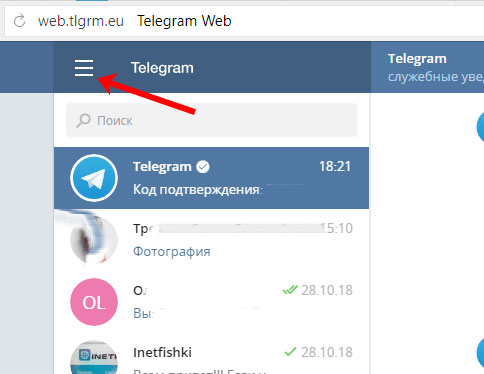
Затем выберите уже знакомый пункт «Контакты».
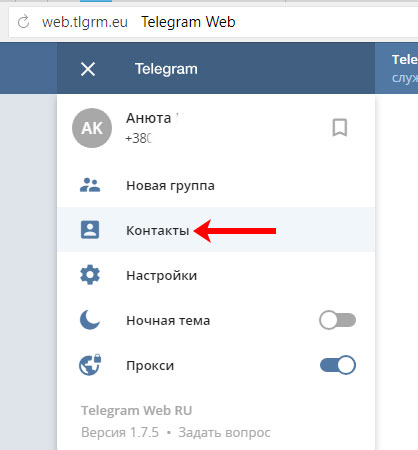
Найдите пользователя, с которым не общаетесь, и нажмите на него.
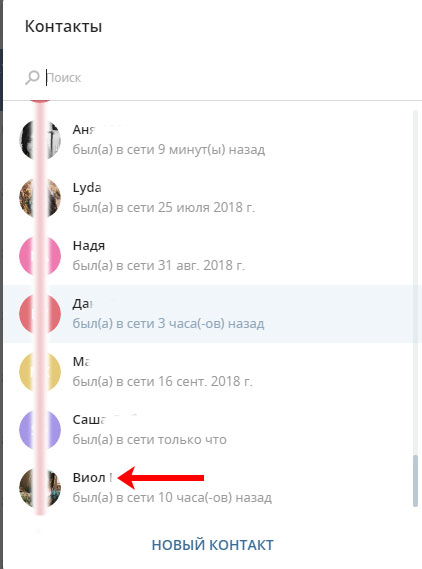
Должен открыться чат. Дальше нужно кликнуть по имени человека, которое написано вверху.
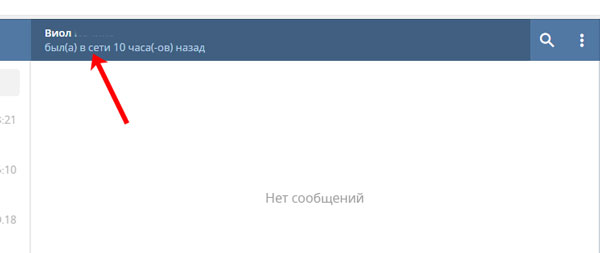
Откроется страница с информацией о контакте. Здесь в самом низу нажмите на кнопку «Ещё».
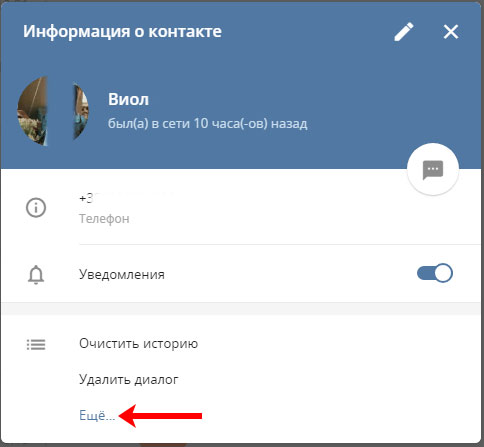
В развернутом списке будет пункт «Удалить…» – кликайте по нему.
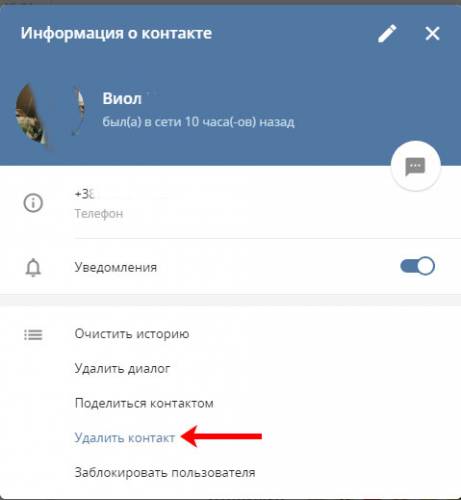
О том, что вы все правильно сделали, будет свидетельствовать изменившееся имя человека, и удаленный номер. Теперь окно с информацией можете закрывать.
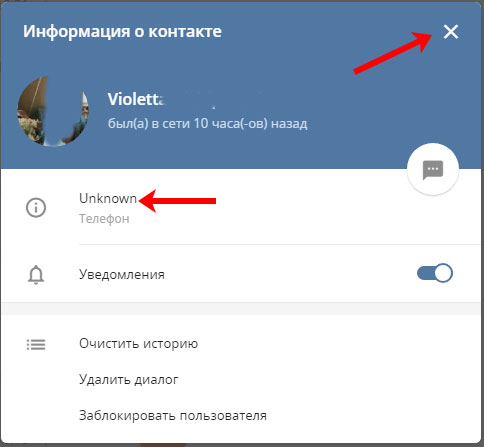
Думаю, теперь вы не только знаете, как удалить пользователя в Телеграмме, но и как потом правильно добавить его в мессенджер
Советую сначала потренироваться на менее важном контакте, или перед удалением запишите номер на листке, чтобы все без проблем можно было вернуть
Почему удаляют телеграмм?
Перед тем, как прийти к решению стереть историю сообщений в чатах, выйти с телеграм канала или группы, удалить аккаунт или приложение, пользователь находит одну или несколько причин. Рекомендуем рассмотреть самые популярные из них, а также изучить способы разрешения ситуации без деактивации Telegram-аккаунта:
- Скопление контактов — в связи с входом в телеграм-аккаунт на разных устройствах, в учетной записи могут сохраниться общие контакты. Решение — необходимо воспользоваться функцией автоматического очищения сохраненных пользователей или удалить контакты вручную;
-
Не хватает памяти — ежедневное общение в мессенджерах и просмотр ленты в телеграмм-каналах приводит к тому, что приложение начинает сохранять копию файлов на устройстве (Телефон/ПК). Очистить кэш можно на смартфоне или компьютере в карте памяти или же на жестком диске;
- Новый номер телефона — при покупке новой сим-карте, пользователю Telegram мессенджера не обязательно удалять старый аккаунт и создавать новый. Он может использовать 2 учетные записи одновременно или же перекинуть все контакты, чаты и настройки профиля воспользовавшись функцией «Сменить номер телефона«;
- Чаты с незнакомцами — встречается такое, что пользователю начинают отправлять сообщения по той или иной причине контакты, которые ему не известны. Не обязательно деактивировать аккаунт, просто заблокируйте каждого из них, добавив юзеров в черный список. Ранее описывалась статься с инструкцией по удалению сообщений.
В случае, если вы все же хотите деактивировать аккаунт, выйти с группы/канала или навсегда удалить приложение Telegram предлагаем рассмотреть ниже изложенные инструкции.
Как удалить группу в телеграмм?
Пользователь может захотеть удалить группу по разным причинам: перестал интересовать контент, ссора с участниками сообщества, информация стала неактуальной или массовое уничтожение чатов. Чтобы удалить группу в телеграмм, необходимо:
- Открыть веб телеграмм.
- Выбрать группу и перейти в профиль сообщества, нажав на название.
- Нажать на три точки в правом верхнем углу и выбрать «удалить и покинуть группу».
Как удалить канал в телеграмм?
Чтобы удалить канал в телеграмм, достаточной зайти на него, нажать на три точки в правом верхнем углу и выбрать «покинуть канал». Так же можно удалить его с помощью долгого удерживания пальца на названии канала и нажатия на урну в высветившемся меню.
Как удалить аккаунт в телеграмм?
Не важно с какого устройства требуется удалить аккаунт в телеграмме, ход действий будет идентичен на смартфоне, на компьютере, ноутбуке или любом другом устройстве:
Причины, по которым пользователь решил удалить телеграмм могут быть разными, но следует знать, что после деактивации учетной записи, юзер больше никогда не сможете восстановить сообщения, фото, видео, документы. Чтобы сохранить все файлы, но при этом отказаться от общения в Telegram, необходимо ограничиться удалением приложения с устройства и пользоваться онлайн версией веб телеграмма, когда возникнет необходимость.
Как отключить синхронизацию телефонной и компьютерной версий
Синхронизация информации между десктопной и мобильной версиями приложения происходит автоматически. При входе в сеть с ПК или планшета все данные о чатах, контактах и переписке будут идентичны тем, которые видны на телефоне.
Эта информация будет координироваться без согласия владельца. Существует только один способ, который позволит лимитировать на компьютере список собеседников, – отключить синхронизацию.
Для телефона с Андроидом
Чтобы отказаться от сообщений, информирующих о том, кто из друзей стал пользователем платформы Телеграм, достаточно отключить синхронизацию. Тогда приложение перестанет отображать бесполезную информацию, а нужные данные юзер всегда сможет внести самостоятельно.
Алгоритм для телефона:
- Войдите в приложение. Кликните на 3 горизонтальных полоски (находятся слева, в верхней части экрана).
- В списке настроек тапните на кнопку «Конфиденциальность».
- Найдите пункт «Контакты», напротив опции «Синхронизировать контакты» переведите ползунок влево.

Теперь в реестре чатов отобразятся только избранные друзья, а ненужные сообщения не будут отвлекать от работы.
Для айфона
Порядок действий при отключении опции синхронизации почти не отличается от предыдущего:
- Откройте меню и кликните на 3 линейки.
- В открывшемся окне нажмите на клавишу «Настройки», а затем – на «Приватность и безопасность».
- Найдите «Контакты», передвиньте влево колесико напротив пункта «Синхронизация».
Чтобы удалить контакты с сервера, очистить список чатов, на главном экране платформы найдите иконку с изображением шестеренки. Во всплывшем меню тапните по кнопке «Reset Server Contacts».
Для компьютера
На ПК программы быстрого удаления синхронизированных номеров пока не создали. Поэтому пользователю придется чистить чаты вручную: заходим в чат, нажимаем на фото профиля, после чего кликаем на клавишу «Удалить».
Разблокировка
Если контакт был просто заблокирован, для его «возвращения к жизни» не потребуется много сил. Нужно:
- выделить нужный контакт в списке;
- для компьютерной версии Телеграмм: нажать на правую клавишу мыши и выбрать пункт «Unblock user». Для ПК-версии Telegram существует еще один способ. В правой верхней части окна нужно нажать на «Contact info» и в открывшемся новом меню в правой части выбрать этот же пункт;
- для мобильной версии Телеграмм: нажать на служебную клавишу в виде трех точек и в открывшемся меню также выбрать пункт «Unblock user».
Восстановление удаленного пользователя
Немного сложнее придется, если контакт был начисто удален из списка. В принципе, порядок действий будет тем же, что и при добавлении нового пользователя. Во-первых, можно выбрать пункт меню: «Настройки – Контакты – Пригласить друзей». Будет открыт список доступных контактов из телефонной книги, других мессенджеров или соцсетей. Если человек не был удален из списков друзей в них, то восстановить контакт в Telegram будет легко: останется лишь выбрать его в списке друзей и вернуть в контакт-лист.
Если же запись не присутствует больше ни в телефонной книге, ни где-либо еще, остается добавить ее через телефонный номер. Для этого нужно перейти по пунктам меню: «Contact – New contact» и набрать в соответствующее поле нужный номер в международном формате. После этого запись будет возвращена на место.
От случайных ошибок, к сожалению, никто не застрахован. Это относится и к работе с приложениями
Телеграм позволяет исправить некоторые из ошибок, допущенных по неосторожности или невнимательности. Если вы удалили контакты или переписку , есть вариант их восстановить, аккаунт — нет
Рассмотрим всё по порядку.
Добавление друзей
Достаточно часто, только установив программный продукт на свой смартфон, пользователи сталкиваются с проблемой, как добавить контакт в «Телеграмм». На самом деле сделать это крайне просто. Приложение позволяет добавлять людей, данные которых находятся в телефонной книге, расположены в типовых мессенджерах. Стоит отметить, что найти интересующего собеседника можно несколькими путями: по номеру его телефона или по имени.
Если приложение установил человек, у которого есть WhatsApp, проблем не будет вообще, так как алгоритм действий идентичен. После инсталляции продукта на экране появится пустой экран. Однако если в списке есть люди, ранее зарегистрированные, на дисплее автоматически отобразятся их имена, профили. При отсутствии подключенных к «Telegram» друзей список будет пуст.
Добавить новый контакт можно из других типовых мессенджеров, отправив им запросы посредством этих приложений. Добавлять людей следует с помощью команды «Пригласить друзей», которая расположена в меню «Настройки». На экране будут отображены все существующие социальные сети, например, «Вконтакте» или «Фейсбук». Собеседник получит уведомление в виде смс-сообщения.
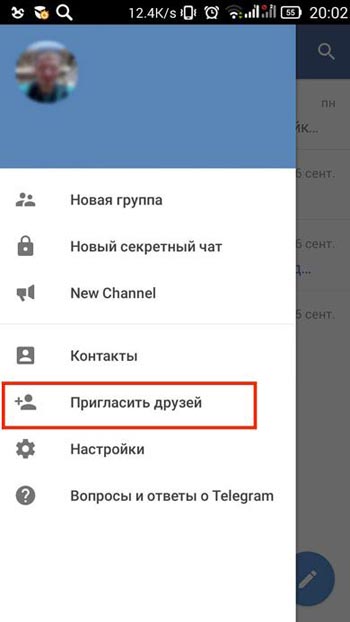
Зарегистрироваться в «Telegram» приглашённые люди могут только при переходе по специальной ссылке, которая указана в смс-оповещении.
Это нужно знать
Первым делом нужно научиться различать 2 понятия: удаление программы с устройства и удаление учетной записи. В первом случае, учетная запись остается на сервере. На нее можно отправлять сообщения, только их никто не сможет прочесть. А вот во втором случае, все наоборот. На устройстве программа остается, а вот самого аккаунта не будет. Писать сообщения в таком случае будет некому. И для начала новой переписки придется регистрировать свой аккаунт на сервере заново.
Удаление учетной записи в Telegram – процесс необратимый. Это значит, что все данные будут стерты навсегда. И вернуть их будет невозможно. Поэтому перед началом удаления сохраните все нужные файлы, фотографии и контакты. Просмотрите чаты на наличие в них полезной и нужной информации. Если ничего не нужно, выделяйте файлы и нажимайте кнопку «Delete». Не стоит забывать о том, что даже после удаления своего аккаунта с сервера, все записи в ленте останется у собеседников. На их устройствах все сообщения сохранятся.
Как удалить контакт из Telegram на Android-телефоне?
Telegram, как и другие подобные приложения, поддерживает удаление контактов
Правда, нужно принять во внимание тот факт, что при удалении контакта он удаляется в том числе с вашего смартфона. Поэтому хорошенько подумайте, стоит ли это делать
Если решились, читайте инструкцию.
Запустите Telegram и нажмите на кнопку «Меню».
В меню нажмите «Контакты».
Выберите необходимый контакт и нажмите на него, например:
Перейдите на карточку контакта, нажав на его имя сверху.
Нажмите на кнопку в виде трех точек.
В меню, которое появилось, нажмите «Удалить».
Подтвердите удаление контакта, нажав ОК.
Как нам кажется, проще и удобнее попросту заблокировать контакт, о чем мы успели рассказать прежде.
Кстати, контакт можно удалить и с телефона, тогда он перестанет отображаться в списке контактов. Делается это точно также, как и в случае с WhatsApp.
aboutmessengers.ru
Возможные проблемы
Если пользователь не желает далее участвовать в беседе, он может удалиться из сообщества самостоятельно
Но, прежде чем покинуть чат, важно знать некоторые нюансы. Выход из беседы возможен с любых устройств, где используется приложение Telegram
Создатель группы не может самостоятельно покинуть ее, так как за ним закреплены администраторские права. Чтобы не потерять их, желательно наделить другого человека такими же возможностями. Иначе ссылка-приглашение не будет функционировать.
Если контакт был удален из группы, то восстановить права может только администратор сообщества. Доступ к ней осуществляется по приглашению. При удалении участника появляется в ленте надпись «покинул(а) группу». Поэтому уйти незамеченным вряд ли удастся.
Для покинувших группу людей переписка сохраняется, но диалоги становятся недоступными. Удаление беседы полностью влечет исключение всех участников из нее.
Группы Telegram – важный инструмент для общения людей, который помогает делиться новостями, рассылками, фотографиями и видеороликами. Администраторы создают правила, которые все участники должны строго соблюдать. Нарушение правил участниками ведет к тому, что автор удаляет их из группы.